Kako odrediti put do igre na Steamu? Savjet
Steam je međunarodno tržište za prodaju digitalnih kopija računalnih igara, kao i najveća zajednica igrača. Ako ste nekako upoznati s gaming industriju, onda definitivno imate račun u "Steam". Korisnici ne mogu samo preuzimati igre putem same usluge, već im pridaju već instalirane igre. Razumjet ćemo kako odrediti put do igre na Steamu i kada će to možda biti potrebno.

Kada moram odrediti put?
Korisnici imaju takve situacije kada usluga Steam ne dopušta skidanje datoteka s igrom iz nekog razloga. To uključuje opterećenje na mrežu davatelja usluga, blokiranje od strane pružatelja usluga, neispravan rad poslužitelja na paru ili radove na održavanju. Što učiniti ako vam različiti čimbenici sprječavaju instaliranje igre, ali želite li igrati? U tom slučaju igru možete preuzeti s resursa treće strane i dodati je u knjižnicu Steam. Ali prije nego što odredite put do igre na Steamu, provjerite sljedeće:
- Igra je već kupljena na vašem računu u "Steam" ili je besplatna.
- Datoteke igara moraju se raspakirati i instalirati.
- Preuzmite verzije Steam-Rip-a i slično (to su punopravne Steam verzije, a učitane su samo na hosting treće strane radi jednostavnog preuzimanja.
Zapamtite da preuzimanje i instaliranje Steam-igre ne znači kupnju. Bez kupnje kopije u trgovini igara i dodavanja u knjižnicu, igranje putem servisa Steam neće raditi - kada prvi put pokrenete aplikaciju automatski provjerava sve datoteke igara i neće dopustiti pokretanje piratskih igara. Dakle, za piratstvo će morati napustiti korištenje Steam računa, statistike, postignuća i drugih "čipova" zajednice.
Ako ste službenu verziju kupili preko trgovine "Steam", trebat će vam sljedeće upute o tome kako odrediti put do igre na Steamu.
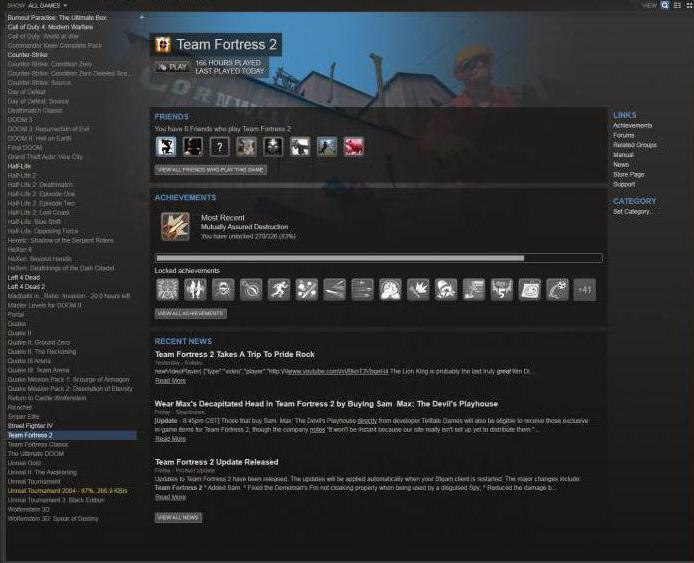
instrukcija
Prvo ga morate raspakirati u pravu mapu. Ova mapa je na putu na koji Steam sam instalira sve igre. U zajedničkoj mapi morate stvoriti pododjeljak s točnim nazivom igre, a zatim u nju kopirati sve datoteke igara.
Sada idite na aplikaciju. Idite u knjižnicu i kliknite na instalaciju igre. Program će automatski početi provjeravati postojeće datoteke u mapi s istim nazivom. Zbog činjenice da Steam stalno preuzima ažuriranja za licencirane igre, najvjerojatnije neće biti potpuna bez preuzimanja datoteka. Međutim, njihov volumen će biti mnogo manji od cijele licencirane igre, tako da će preuzimanje trajati malo vremena, čak i pri maloj brzini.
Preporučujemo i provjeru integriteta predmemorije datoteka prije pokretanja. To možete učiniti kroz "Svojstva igre" - "Lokalne datoteke" - gumb "Provjeri integritet". Nakon dovršetka procesa, program će automatski odrediti hoće li preuzeti datoteke koje nedostaju ili neće biti potrebne.
Kako dodati igru treće strane?
Sada znate kako odrediti put do igre na Steamu i dodati preuzete datoteke u direktorij SteamLibrary. Što ako želite prikazati statistiku (što igrate, koliko je sati, itd.), Ali aplikacija nije na prodaju u Steamu?
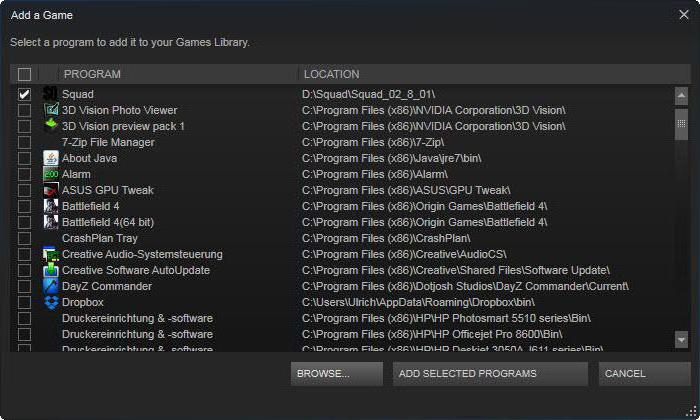
Zatim možete dodati igru treće strane za nekoliko klikova:
- Da biste to učinili, otvorite glavni dućan i u gornjoj traci izbornika kliknite na stavku "Igre".
- U izborniku koji se pojavi odaberite "Dodaj igru treće strane u mojoj knjižnici".
- Odaberite aplikaciju instaliranu na računalu s popisa dostupnih i kliknite "U redu".
Nakon toga, igra će se pojaviti u knjižnici Steam.